一、rsync简介
1.1 rsync介绍
① rsync是一款开源的、快速的、多功能的、可实现全量及增量的本地或远程数据同步备份的优秀工具。并且可以不进行改变原有数据的属性信息,实现数据的备份迁移特性。
② rsync软件支持跨平台,适用于unix/ linux/windows等多种操作系统平台
③ rsync是一个快速和非常方便的文件复制工具。它能本地复制,远程复制,或者远程守护进程方式复制,它提供了大量的参数来控制其行为的各个方面,并且允许非常灵活的方式来实现文件的传输复制
④ 以其delta-transfer算法闻名。
⑤ rsync监听端口:873
⑥ rsync运行模式:C/S
1.2 rsync同步方式
- 全量备份:原有的数据全部传送,把原来的文件和新的文件一起统一传送,全量复制,效率低
- 增量备份:在传输数据之前通过一些算法通过你有的数据和我有的数据进行对比,把不一样的数据通过网络传输增量复制,效率高
二、rsync特性
- 可以镜像保存整个目录和文件系统
- 可以很容易做到保持原文件的权限、时间、软硬连接等
- 无须特殊权限即可安装
快速
第一次同步时rsync会复制全部内容,但在下一次只传输修改过的文件
rsync在传输数据的过程中可以实行压缩及解压缩操作,因此可以使用更少的宽带
安全
可以使用scp、ssh等方式来传输文件
也可通过直接socket连接
支持匿名传输,以方便进行网站镜像
三、rsync与cp、scp对比
- cp命令是一种典型的将文件完整的拷贝到一个位置。而rsync是,第一次拷贝,在目标位置没有的时候,rsync是全量拷贝过去,但是第二次拷贝的时候,只会对差异项进行同步拷贝。所有如果对同一个文件进行二次备份的话,rsync速度会相较于cp而言更快。
- cp只支持本地,而rsync支持远程
- scp是基于cp原理,也是属于完整性拷贝文件。假设rsync和scp拷贝的文件都是第一,目标地址都没有要同步的文件,此时,这两者的差异在于,第一个,这个要传输的文件大不大,第二个要看在传输的过程中,用的带宽大不大。如果文件不大的情况下,scp是把数据从磁盘中的块存储提取出来,封装一下,网络传过去,此时scp更快,如果是更大的文件,比如说40G,带宽只支持100M的带宽,scp想要传输,需要拆分数据,一段一段传输。而rsync会根据一个逻辑意义上的空间,把数据划分出来,把数据先压缩再传输,所以这种方式而言,带宽校,文件大,这个时候先压缩再传输会比较快。此时适合用rsync远程同步。
四、rsync命令
rsync [选项] 原始位置 目标位置
常用选项 说明
-r 递归模式,包含目录及子目录中的所有文件
-l 对于符号链接文件仍然复制为符号链接文件
-v 显示同步过程的详细信息
-z 在传输文件时进行压缩goD
-p 保留文件的权限标记
-a 归档模式,递归并保留对象属性,等同于-rlpt
-t 保留文件的时间标记
-g 保留文件的属组标记(仅超级用户使用)
-o 保留文件的属主标记(仅超级用户使用)
-H 保留硬链接文件
-A 保留ACL属性信息
-D 保留设备文件及其他特殊文件
--delete 删除目标位置有而原始位置没有的文件
--checksum 根据对象的校验和来决定是否跳过文件
五、rsync本地复制实例
以下两者区别是什么?
rsync -avz abc/ /opt/ :只会拷贝abc目录下面的文件,而不会拷贝abc这个目录
rsync -avz /abc /opt/:会连着目录一起拷贝到/opt下
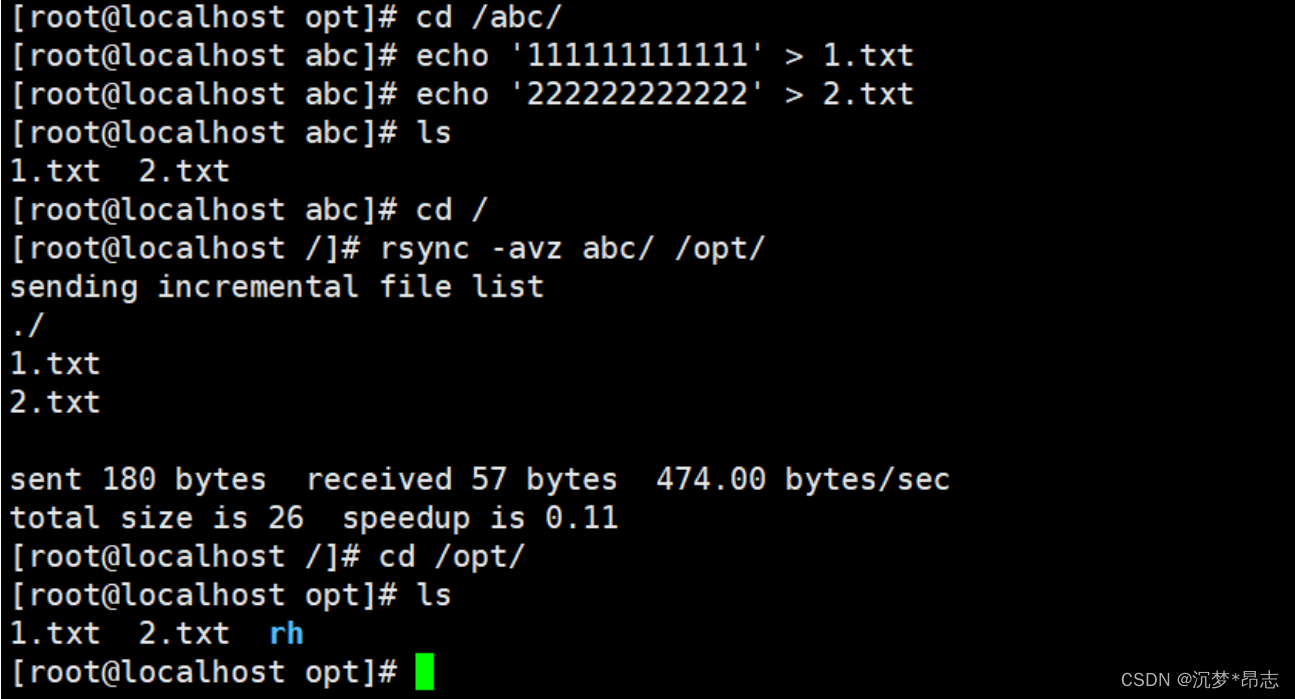
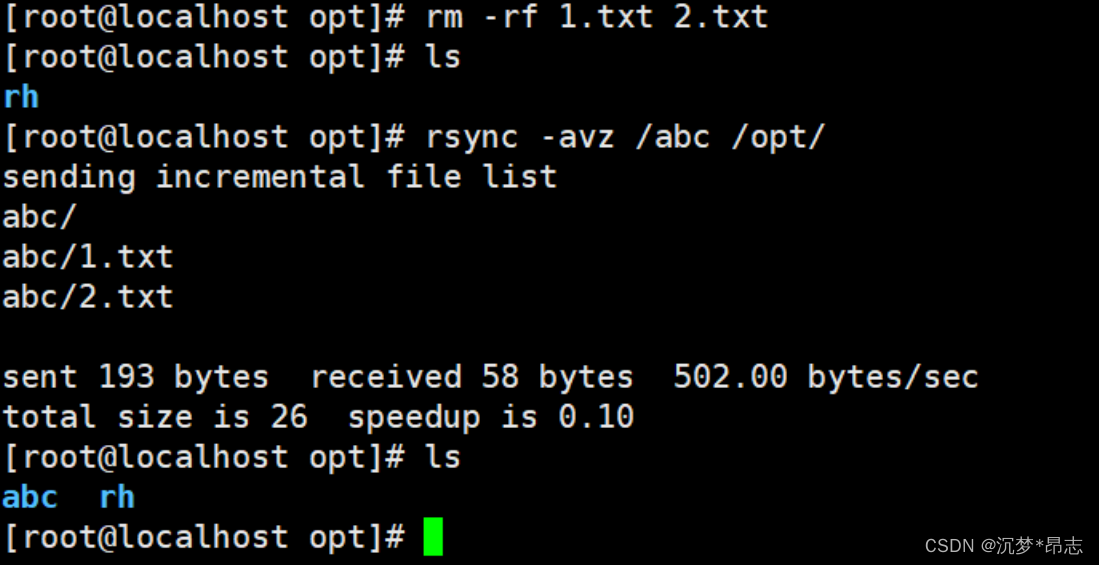
六、配置源的两种表示方法
① 格式一:
用户名@主机地址::共享模块名
rsync -avz backuper@192.168.174.12::wwwroot /root
② 格式二:
rsync://用户名@主机地址/共享模块名
rsync -avz rsync://backuper@192.168.174.13/wwwroot /root
七、Rsync 同步源
- 在远程同步任务中,负责发起 rsync 同步操作的客户机称为客户端,而负责**响应来自客户端的 rsync 同步操作的服务器称为备份源**,也称之为同步源
在下行同步(下载)中,同步源负责提供文档的原始位置,发起端应对该位置有读取权限
在上行同步(上传)中,同步源负责提供文档的目标位置,发起端应对该位置具有写入权限
八、配置 Rsync 下行同步
8.1配置环境
Master 192.168.239.7 rsync
Slave 192.168.239.8 inotify-tools-3.14.tar
8.2将 Master 服务器数据备份到 Slave 服务器
master(192.168.239.7):
systemctl stop firewalld systemctl disable firewalld setenforce 0 #关闭防火墙及安装机制 yum install -y httpd rsync #rsync系统一般已默认安装,安装httpd是为了生成/var/www/html目录(后续会用到作为共享目录) vim /etc/rsyncd.conf #编辑rsync配置文件 uid = root gid = root use chroot = yes address = 192.168.239.7 port 873 log file = /var/log/rsyncd.log pid file = /var/run/rsyncd.pid hosts allow = 192.168.239.0/24 [wwwroot] path = /var/www/html comment = Document Root of www.yxp.com read only = yes dont comperss = *.gz *.bz2 *.tgz *.zip *.rar *.z auth users = backuper secrets file = /etc/rsyncd_users.db ----详解---- uid = root #用户id,表示共享权限能执行的身份 gid = root #组id use chroot = yes #开启,禁锢在源目录,表示允许在访问我备份的目录或文件的时候,使用的角色是root,同时你访问本地目录时拥有的也是root权限 address = 192.168.59.111 #监听地址 port 873 #默认端口号为873 log file = /var/log/rsyncd.log #日志文件存放位置 pid file = /var/run/rsyncd.pid #存放进程id的文件位置 hosts allow = 192.168.59.0/24 #允许访问的主机网段,有点类似于黑白名单 [wwwroot] #共享模块的名称,rsync默认调用该模块,默认我调用的路径是该模块指定的路径 path = /var/www/html #源目录路径 comment = Document Root of www.yxp.com # read only = yes #是否为只读 dont comperss = *.gz *.bz2 *.tgz *.zip *.rar *.z #同步时不再压缩的文件类型,因为同步时,-avz已经进行压缩 auth users = backuper #授权用户,使用wwwroot模块的用户是哪个用户,多个账户以空格隔开 secrets file = /etc/rsyncd_users.db #存放账号信息的数据文件,一行一个 ---- vim /etc/rsyncd_users.db backuper:123456 #编辑用户账号文件,固定格式为[名称:密码],一行一个 chmod 600 /etc/rsyncd_users.db #官方要求,最好只是赋权600! rsync --daemon #开启服务 netstat -natp | grep rsync #检测端口号,确认服务是否成功开启 cd /var/www/html #切换至共享目录下 touch dog.html cat.html ls

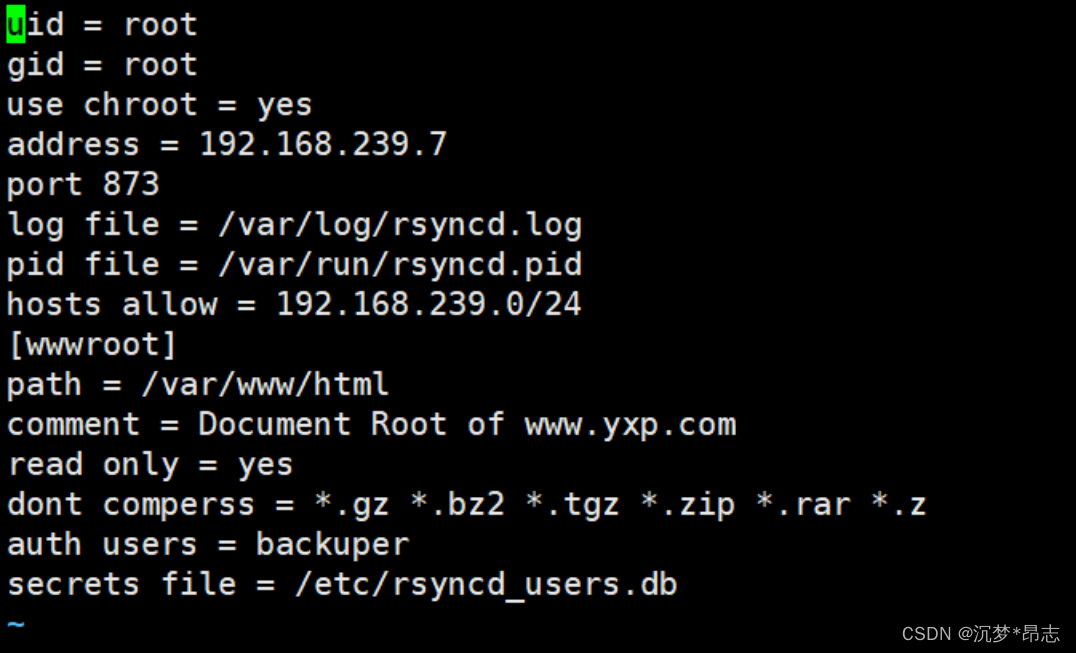

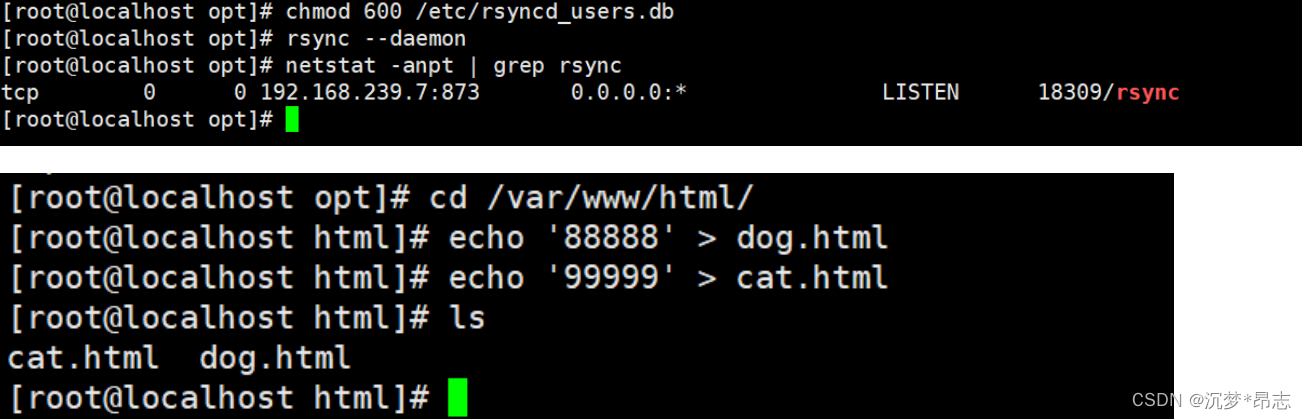
slave(192.168.239.8):
systemctl stop firewalld systemctl disable firewalld setenforce 0 #关闭防火墙及安装机制 yum install -y rsync #安装rsync mkdir /abc cd /abc/ #创建一个目录/abc,用来同步 rsync -avz backuper@192.168.239.7::wwwroot /abc #使用rsync同步备份源的同步文件 ls #查看同步是否成功 vim /etc/server.pass 123456 #编辑免交互密钥文件,第一行为密码 chmod 600 /etc/server.pass #给密钥文件赋权600 rsync -az --delete --password-file=/etc/server.pass backuper@192.168.239.7::wwwroot /abc #rsync,使用密钥文件/etc/server/pass对应backuper用户,IP地址为192.168.239.7的共享模块文件进行压缩,并归档同步至当前服务器的/abc目录下,同时删除差异内容,如果原目标有的,会增加,原目标没有的,会删除。保持一致性。 ls /abc #查看下行同步是否成功






















 4167
4167











 被折叠的 条评论
为什么被折叠?
被折叠的 条评论
为什么被折叠?








